Xem mục lục
Quản lý bảng lương, nợ lương nhân viên
Hướng dẫn sử dụng
Quản lý bảng lương, nợ lương nhân viên
- Để xem danh sách bảng lương, trên màn hình Quản lý, bạn kích menu Nhân viên (1) -> chọn Bảng tính lương (2), hệ thống mở ra danh sách bảng lương.

- Để tìm kiếm thông tin bảng lương, bạn nhập thông tin bên trái màn hình
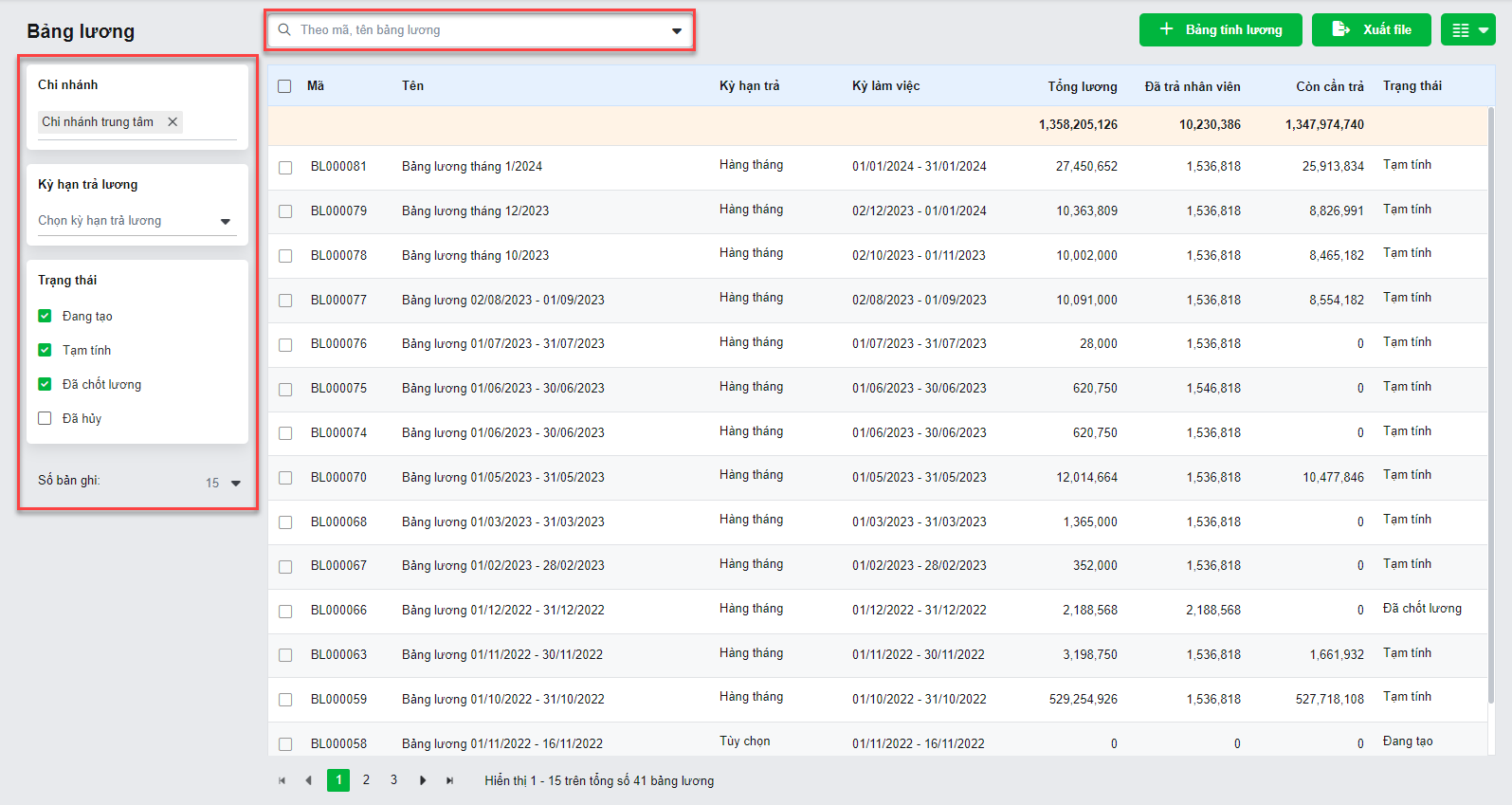
- Để xem thông tin chi tiết của bảng lương, bạn kích vào dòng bảng lương bên phải màn hình.
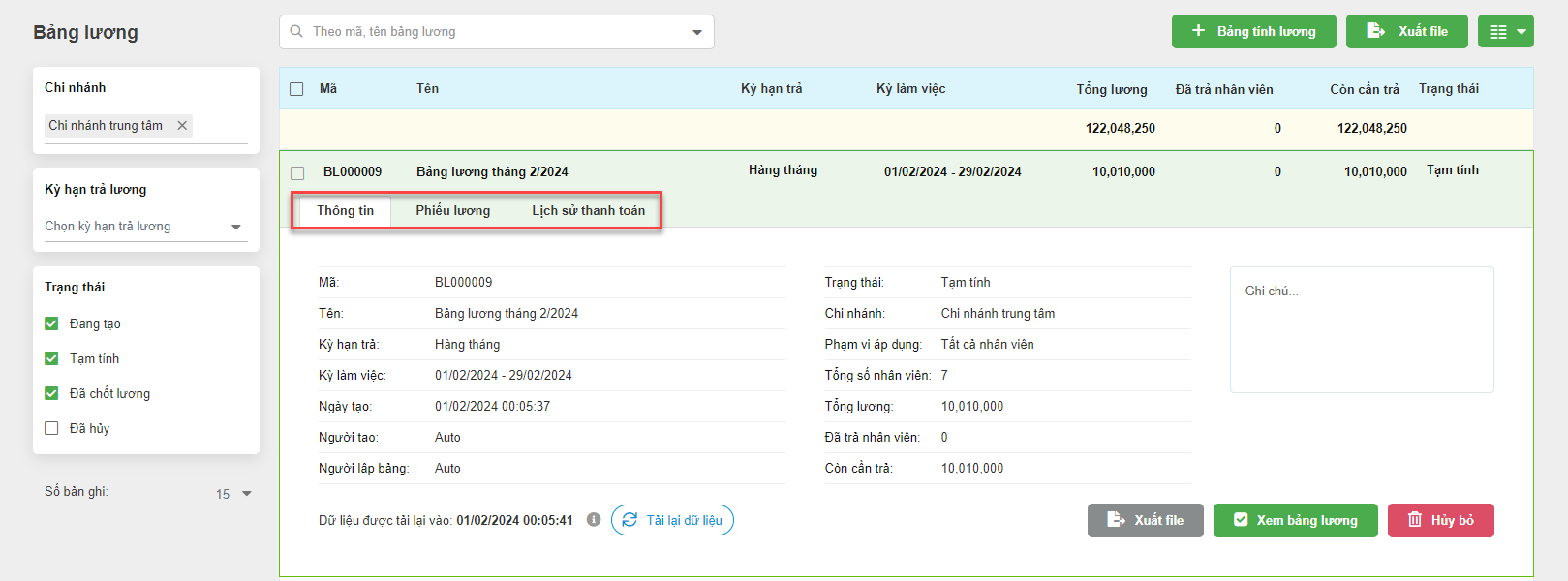
- Bạn có thể Xuất file thông tin hoặc Hủy bỏ bảng lương.
- Tại màn hình Bảng lương, bạn kích vào nút + Bảng tính lương (1) -> chọn Kỳ hạn trả lương, Kỳ làm việc và Phạm vi áp dụng (2) -> kích Lưu (3)

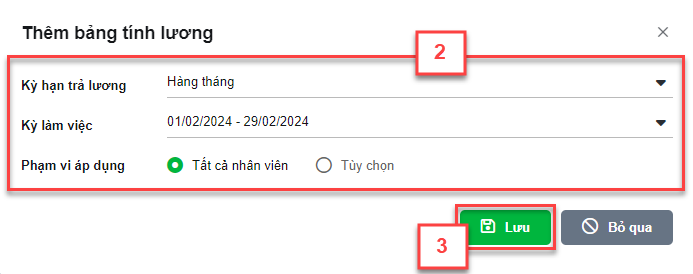
- Lưu ý với Phạm vi áp dụng:
- Hệ thống mặc định chọn Tất cả nhân viên
- Nếu chọn Tùy chọn (1) -> bạn có thể tìm kiếm nhân viên có sẵn trên gian hàng
 , chọn theo phòng ban
, chọn theo phòng ban  hoặc thêm mới nhân viên
hoặc thêm mới nhân viên  (2)
(2)
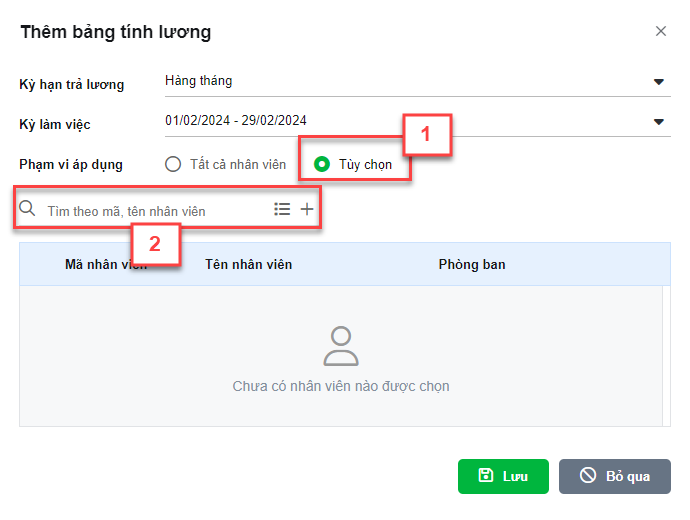
- Nếu bạn đã chọn trước một số nhân viên, sau đó chọn tiếp theo phòng ban thì nhân viên đã được chọn trước đó không thuộc phòng ban sẽ bị xóa khỏi danh sách
- Hệ thống tự động lấy dữ liệu các nhân viên có chi nhánh trả lương (1) = chi nhánh đang đăng nhập (2) khi tạo bảng lương.
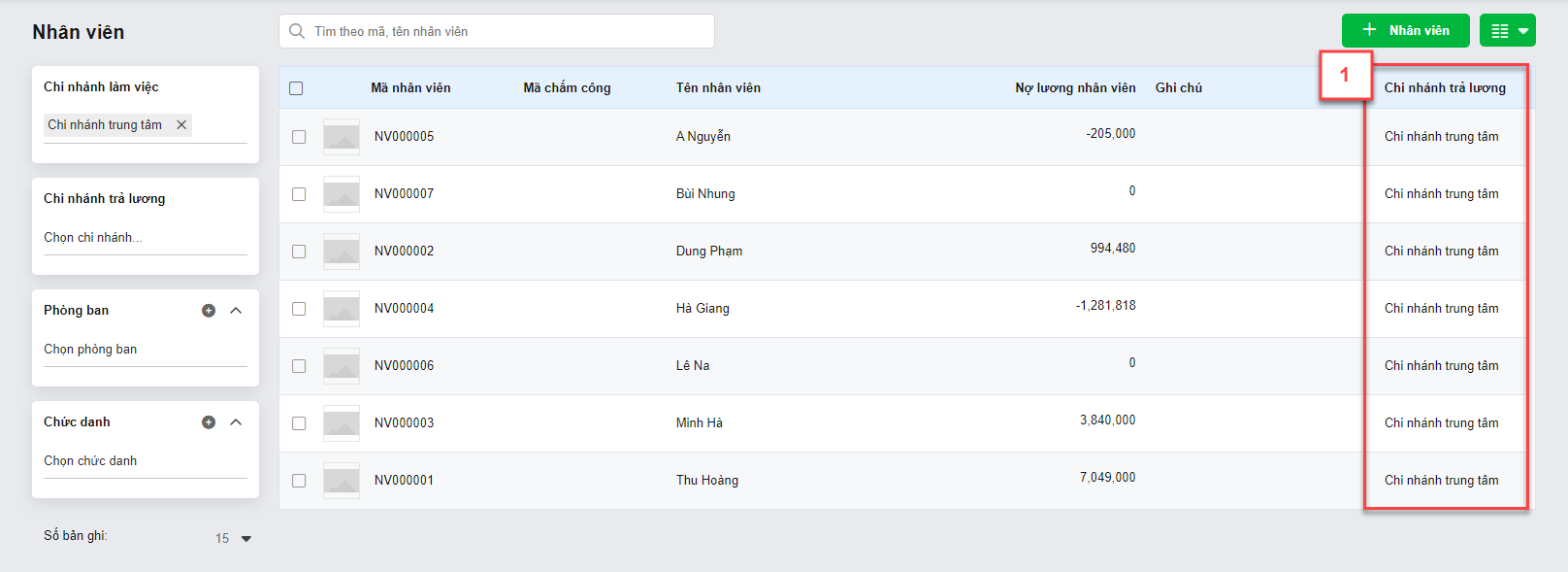
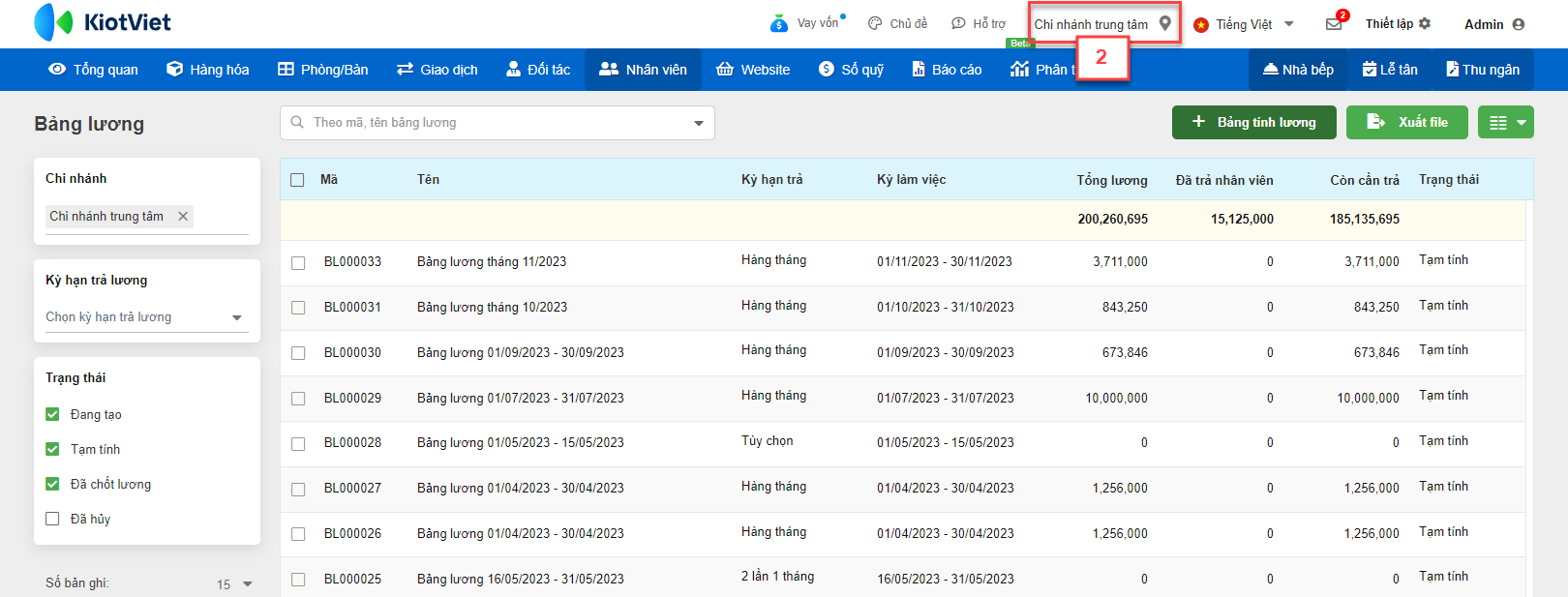
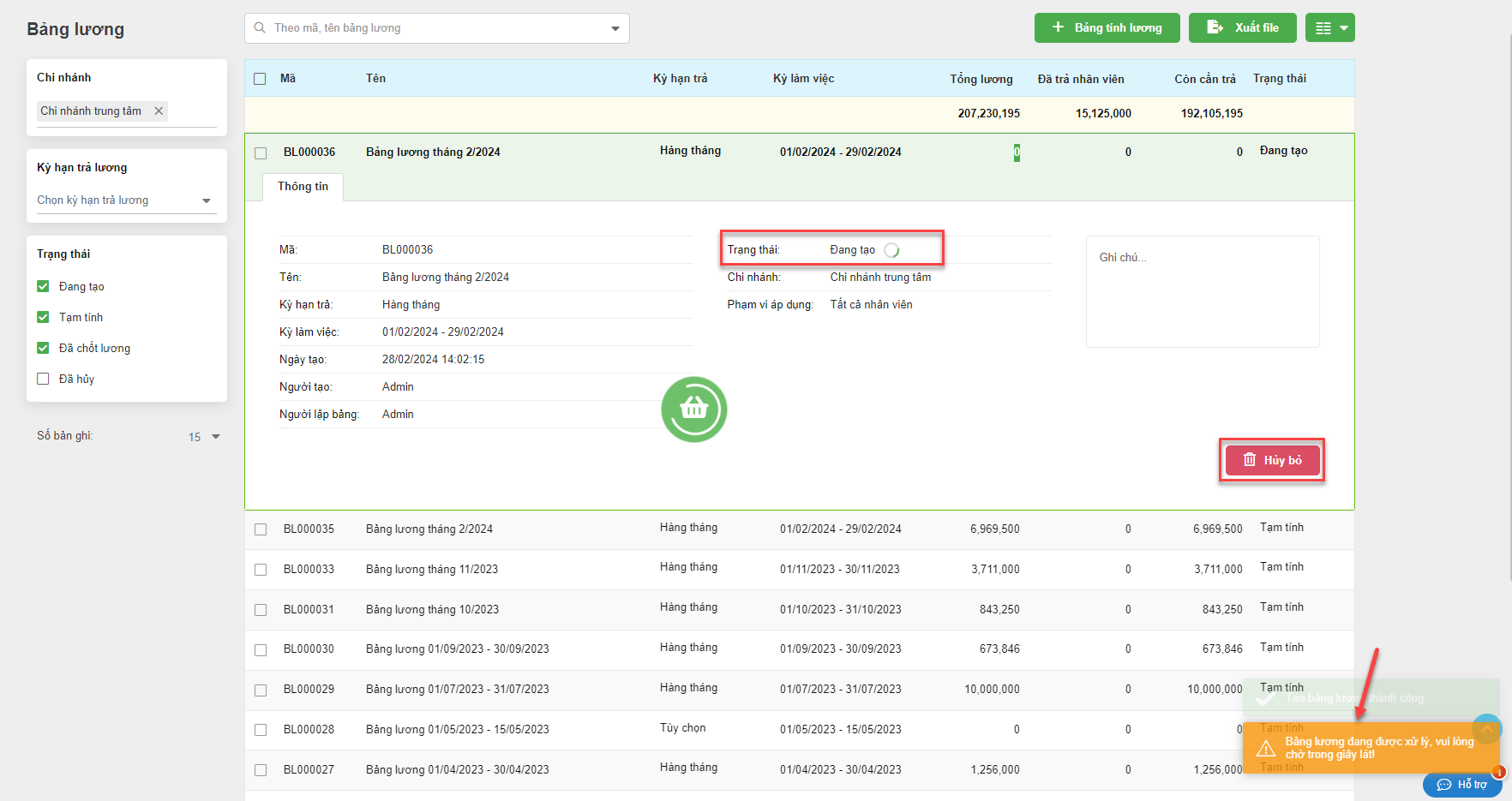
- Sau khi xử lý thông tin, nếu bảng lương được tạo thành công, hệ thống sẽ chuyển trạng thái thành Phiếu tạm. Nếu có lỗi xảy ra, hệ thống sẽ chuyển trạng thái bảng lương thành Đã hủy.
- Với bảng tính lương ở trạng thái Phiếu tạm, bạn kích Xem bảng lương để chuyển sang màn hình Cập nhật bảng tính lương. Dữ liệu sử dụng để tính lương:
- Mặc định được lấy từ dữ liệu chấm công và nhân viên cần được Thiết lập lương (trong Quản lý -> Nhân viên -> Nhân viên), bạn có thể cập nhật và thay đổi.
- Hệ thống ghi nhận chi tiết các ca làm việc thỏa mãn trên tất cả các chi nhánh mà nhân viên đã chấm công trong kỳ lương đó.
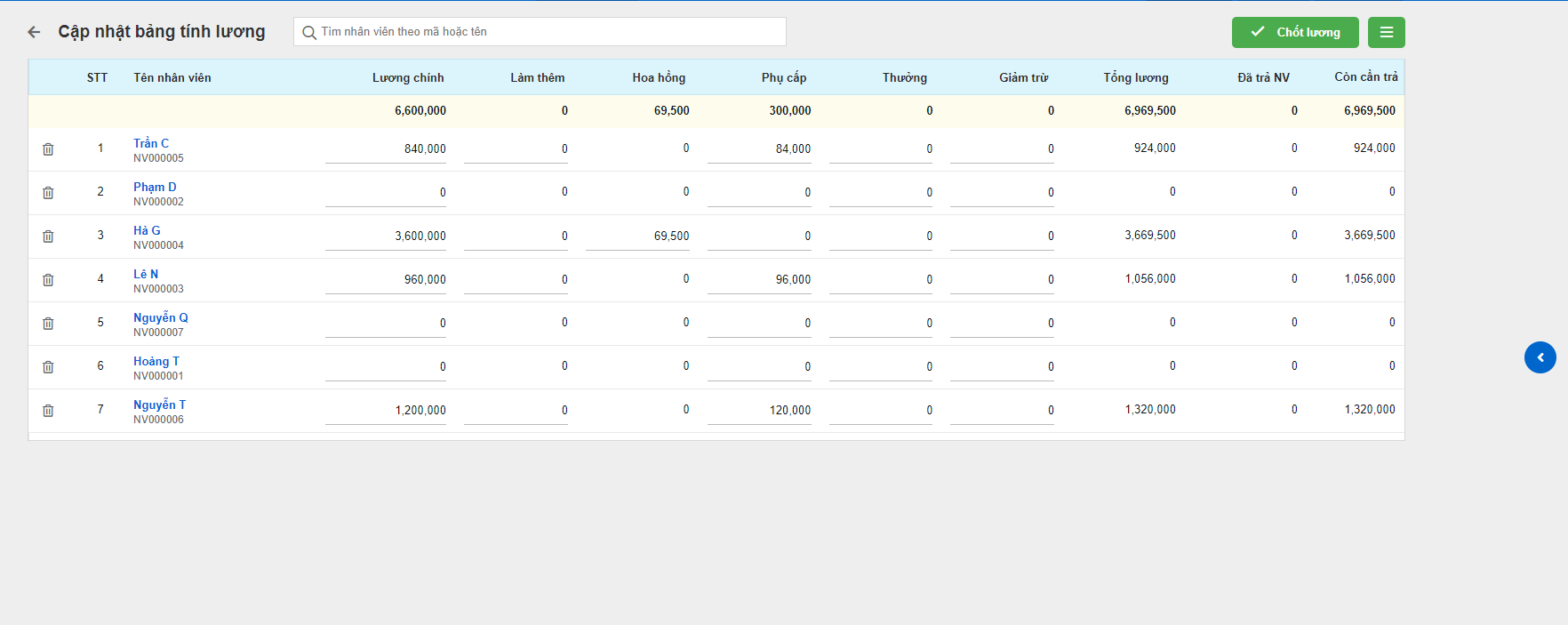
- Bạn kích
 để hiển thị màn hình kiểu thu gọn.
để hiển thị màn hình kiểu thu gọn.
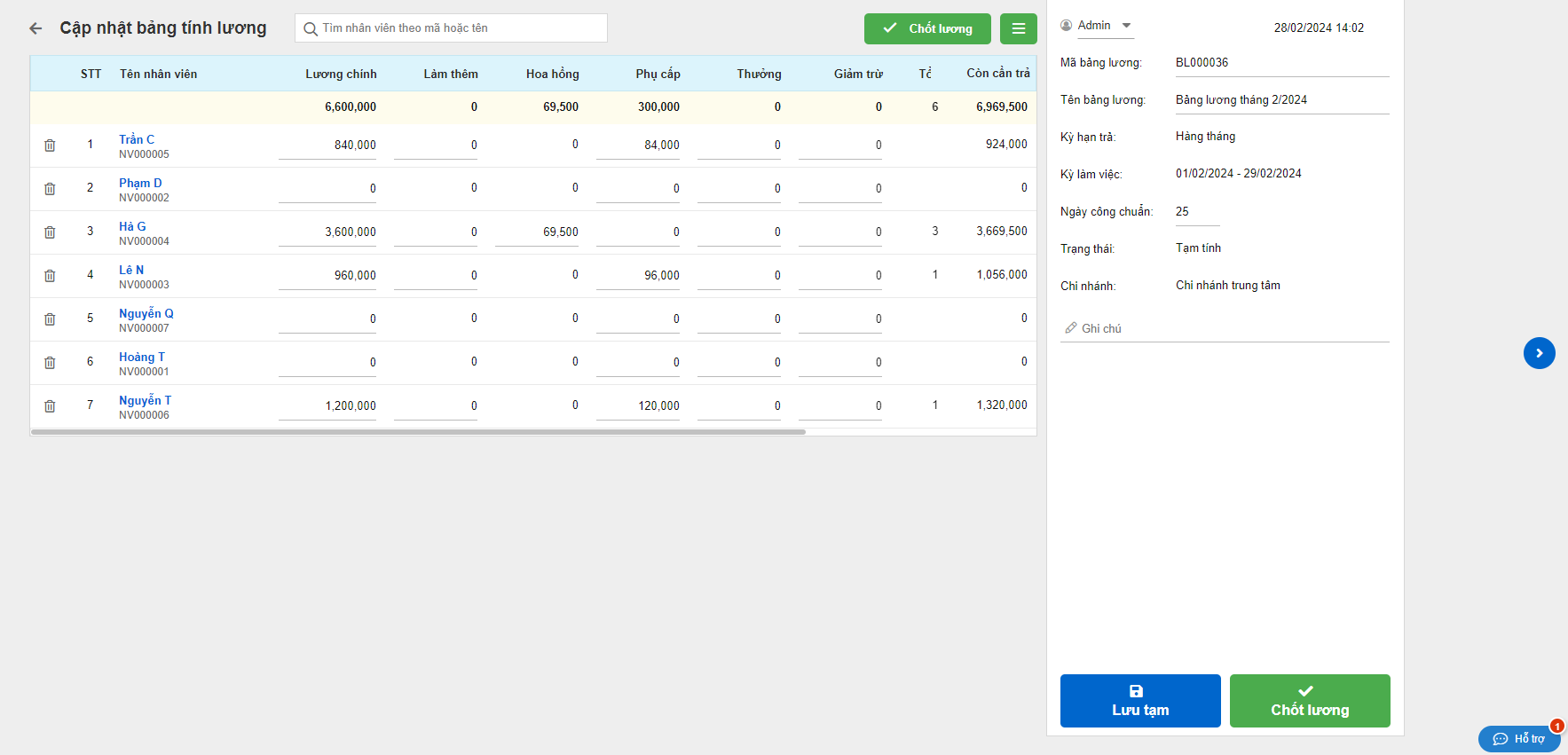
- Pop-up Phiếu lương cá nhân -> Chấm công chi tiết như sau:
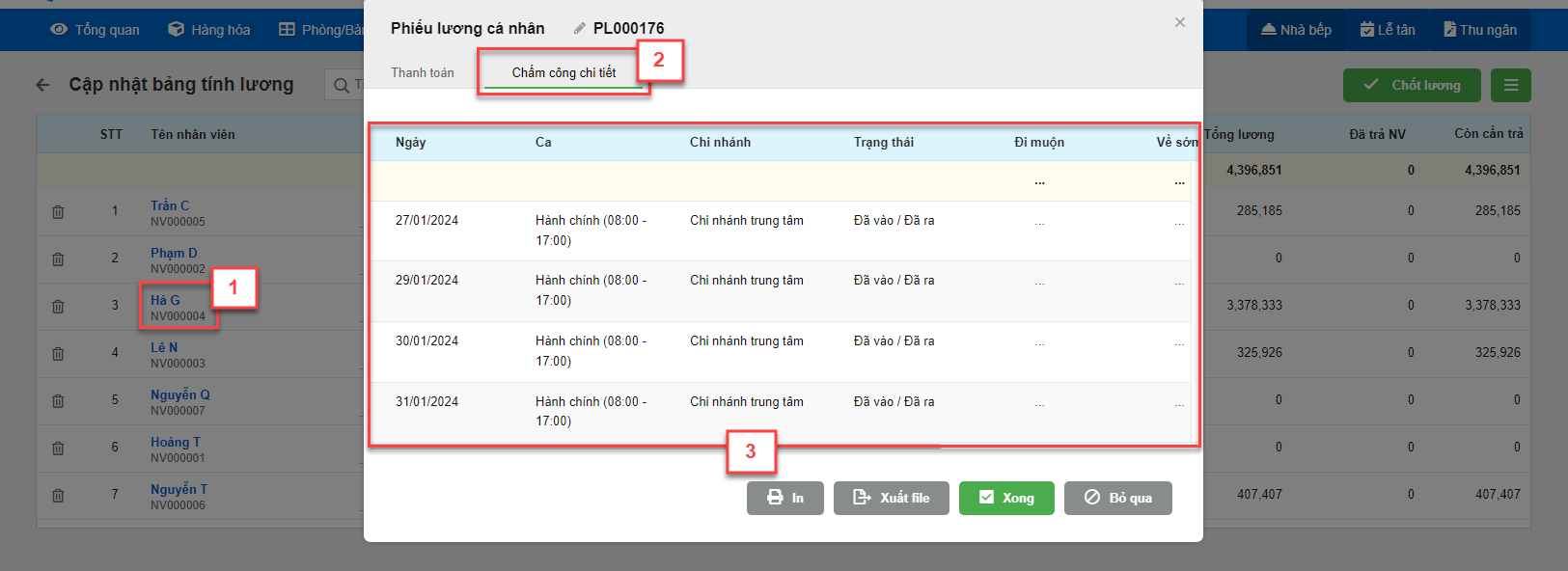
- Cụ thể:
- Lương chính
- Lương chính theo ngày công chuẩn: Số ngày làm việc thực tế được ghi nhận trên các chi tiết ca làm việc của tất cả các chi nhánh mà nhân viên có dữ liệu chấm công trong kỳ lương đó
- Lương chính theo ca:
- Số ca làm việc được ghi nhận trên các chi tiết ca làm việc của tất cả các chi nhánh mà nhân viên có dữ liệu chấm công trong kỳ lương đó
- Pop-up Lương chính trên chi tiết bảng lương như sau:
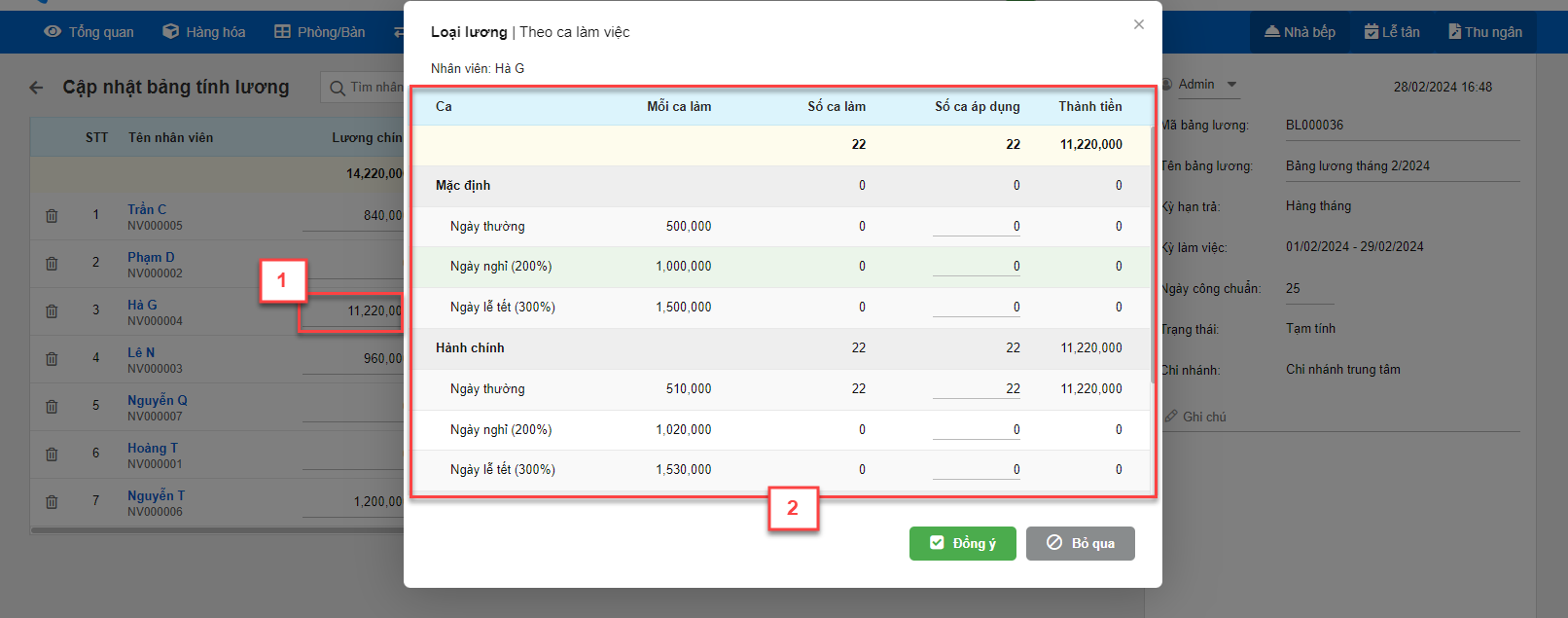
- Nếu nhân viên đã có dữ liệu chấm công trên chi nhánh không thuộc chi nhánh làm việc hiện tại, ca làm việc đó sẽ được ghi nhận theo ca Mặc định
Ví dụ: Nhân viên X được thiết lập làm việc trên 2 chi nhánh và trong thiết lập lương chính theo ca cụ thể như sau:
Mặc định: 300,000/ca
Hành chính (Chi nhánh trung tâm): 310,000/ca
Hành chính (Tp HCM): 320,000/ca
Sau đó, nhân viên X được cập nhật lại thông tin và chỉ có 1 chi nhánh làm việc là Chi nhánh trung tâm nhưng lại có dữ liệu chấm công ở chi nhánh Tp HCM -> hệ thống vẫn ghi nhận dữ liệu chấm công ở chi nhánh Tp HCM và tính lương theo ca Mặc định (300,000/ca).
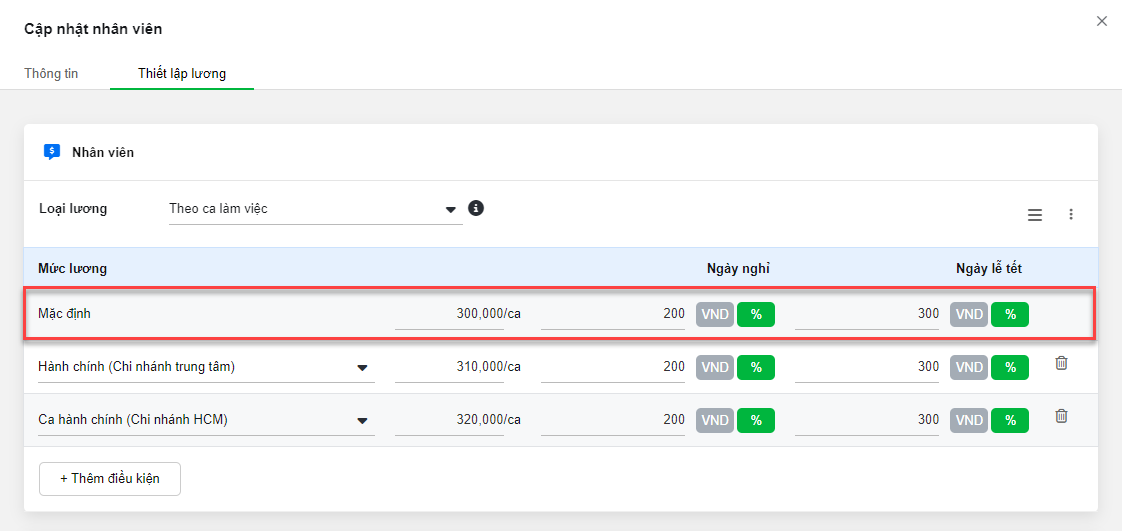
- Lương chính theo giờ: tương tự như Lương chính theo ca. Pop-up Lương chính trên chi tiết bảng lương như sau:
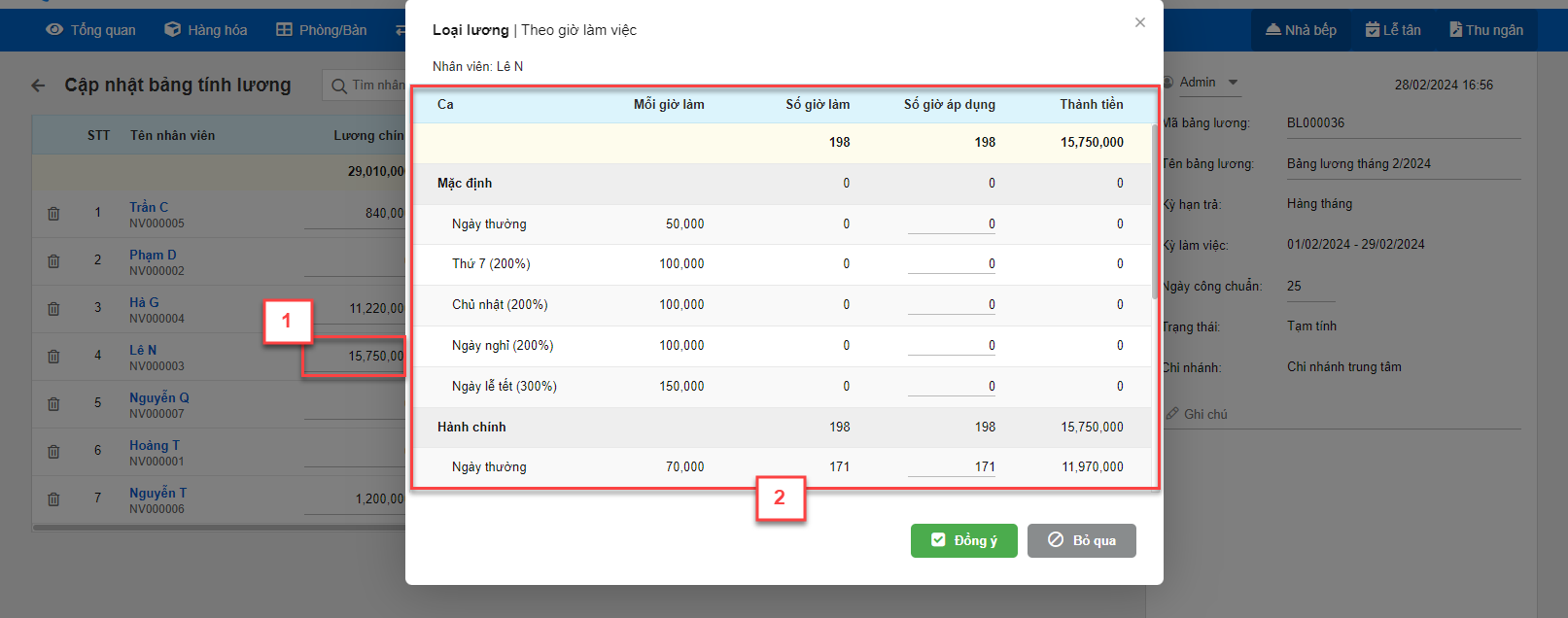
- Lương làm thêm:
- Số giờ làm thêm được ghi nhận trên các chi tiết ca làm việc của tất cả các chi nhánh mà nhân viên có dữ liệu chấm công trong kỳ lương đó.
- Pop-up Lương làm thêm như sau:
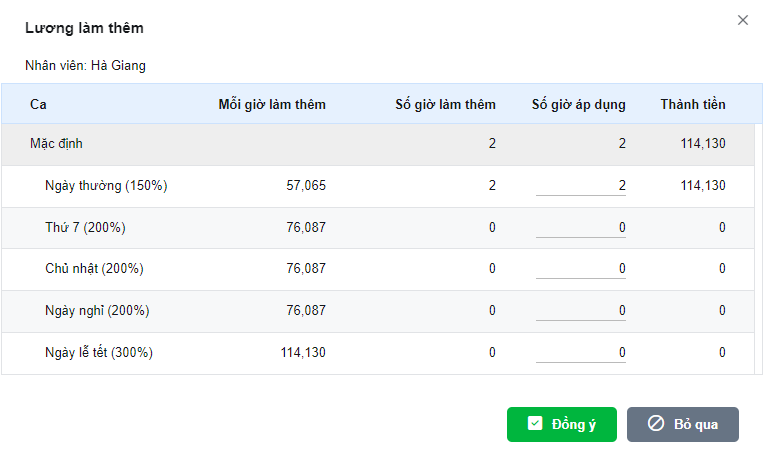
- Nếu nhân viên đã có dữ liệu chấm công trên chi nhánh không thuộc chi nhánh làm việc hiện tại, ca làm việc đó sẽ được ghi nhận theo ca Mặc định.
- Phụ cấp: Ngoài các khoản Phụ cấp được thiết lập trong Thiết lập lương nhân viên, hệ thống hỗ trợ Thêm phụ cấp khác nhanh (tối đa 30 dòng) khi Cập nhật bảng tính lương.
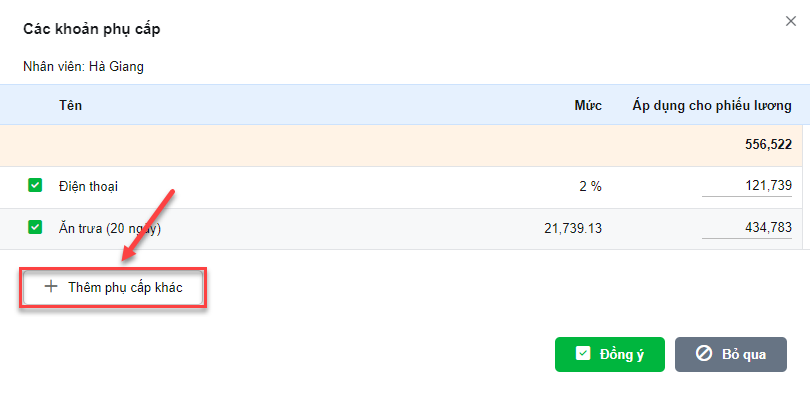
- Giảm trừ: Ngoài các khoản Giảm trừ được thiết lập trong Thiết lập lương nhân viên và Phạt vi phạm trong bảng Chấm công, hệ thống hỗ trợ Thêm giảm trừ khác nhanh (tối đa 30 dòng) khi Cập nhật bảng tính lương.

- Nếu bạn chọn Lưu tạm, hệ thống vẫn sẽ ghi nhận thông tin bảng lương ở trạng thái Tạm tính và sau đó có thể thay đổi được.
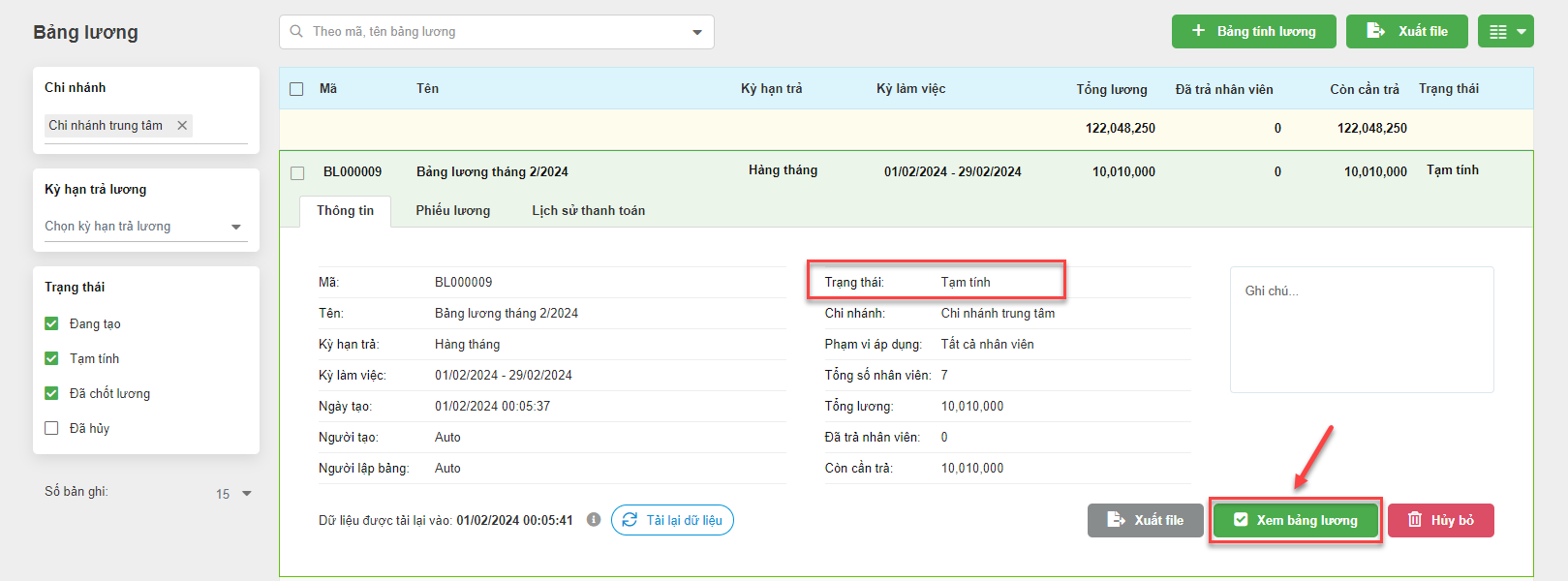
- Để cập nhật dữ liệu tính lương mới nhất, bạn kích chọn Tải lại dữ liệu
- Bạn lựa chọn 1 trong 2 thông tin:
- Tải lại toàn bộ dữ liệu: Toàn bộ dữ liệu lương trong bảng lương sẽ cập nhật lại theo dữ liệu mới.
- Chỉ cập nhật dữ liệu theo ngày làm việc:
- Chỉ tải lại các dữ liệu cập nhật đến ngày hiện tại bao gồm: Dữ liệu chấm công, doanh thu bán hàng, các khoản phụ cấp & giảm trừ theo ngày trong màn hình Chấm công.
- Nếu bạn chọn thông tin này sau khi thực hiện thay đổi khi Cập nhật bảng tính lương -> hệ thống tải lại dữ liệu theo cơ chế sau:
Dữ liệu | Cập nhật | Không thay đổi |
Lương chính | Số giờ làm Số ca làm Ngày công chuẩn Ngày công thực tế | Số giờ áp dụng Số ca áp dụng Ngày công áp dụng Mức lương áp dụng |
Làm thêm | Số giờ làm thêm | Số giờ áp dụng |
Hoa hồng | Số lượng Sản phẩm trong bảng hoa hồng Hóa đơn phát sinh | Mức |
Phụ cấp | Số ngày làm thực tế được hưởng phụ cấp mỗi ngày làm việc | Mức phụ cấp cố định hàng tháng |
Thưởng | Thưởng theo ngày | Mức thưởng doanh thu |
Giảm trừ | Số lần giảm trừ đi muộn/ về sớm | Mức giảm trừ cố định |
- Kích Đồng ý -> hệ thống chuyển bảng lương về trạng thái Đang tạo.
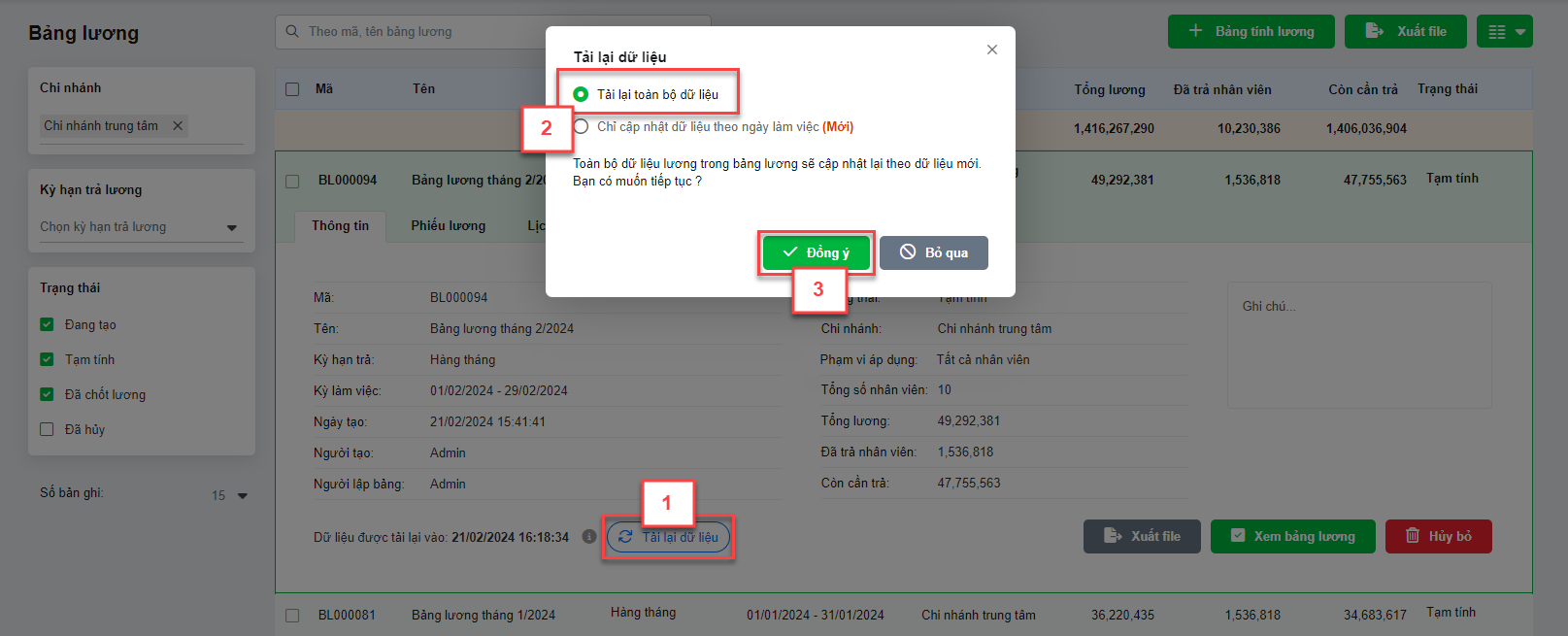
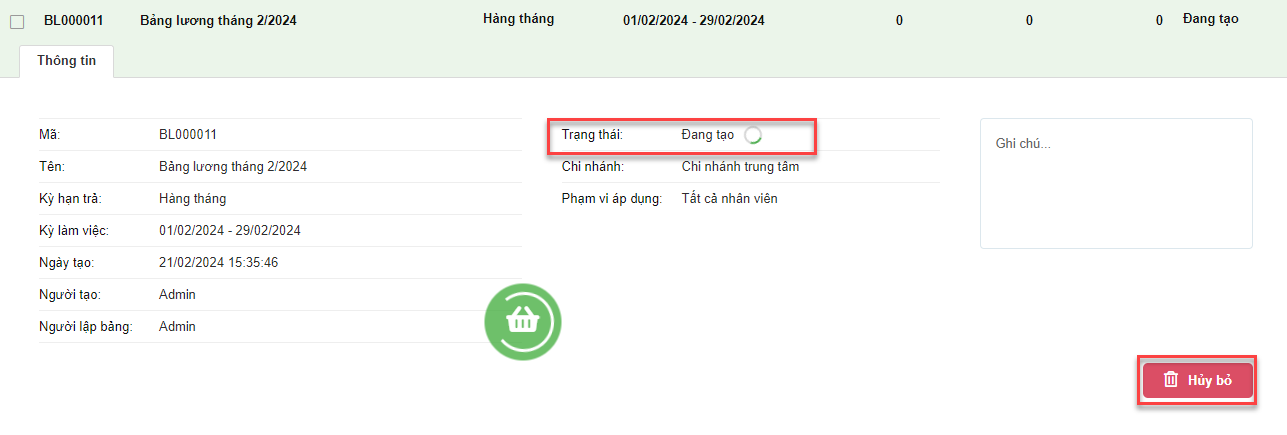
- Sau khi tạo thành công, hệ thống cập nhật thông tin với mốc Dữ liệu tính lương trước ngày mới. Lưu ý: Dữ liệu tính lương trước ngày là thông tin thời điểm mà hệ thống tiến hành cập nhật dữ liệu lương để sử dụng tính lương cho bảng lương này.
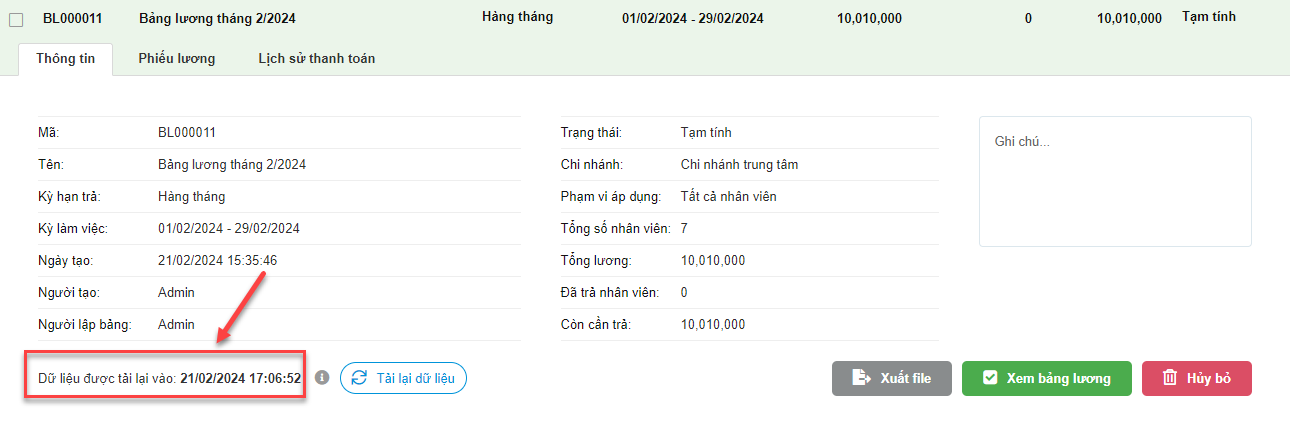
- Trường hợp, tải dữ liệu thất bại, hệ thống hiển thị thông báo lỗi và bảng lương vẫn ở trạng thái Tạm tính để người dùng thao tác bình thường
- Nếu bạn chọn Chốt lương, hệ thống sẽ ghi nhận thông tin bảng lương ở trạng thái Đã chốt lương và các dữ liệu bảng lương cũng như chấm công sau đó không thể thay đổi được. Đồng thời hệ thống ghi nhận giá trị chuyển tạm ứng vào bảng lương và các phiếu lương tương ứng.
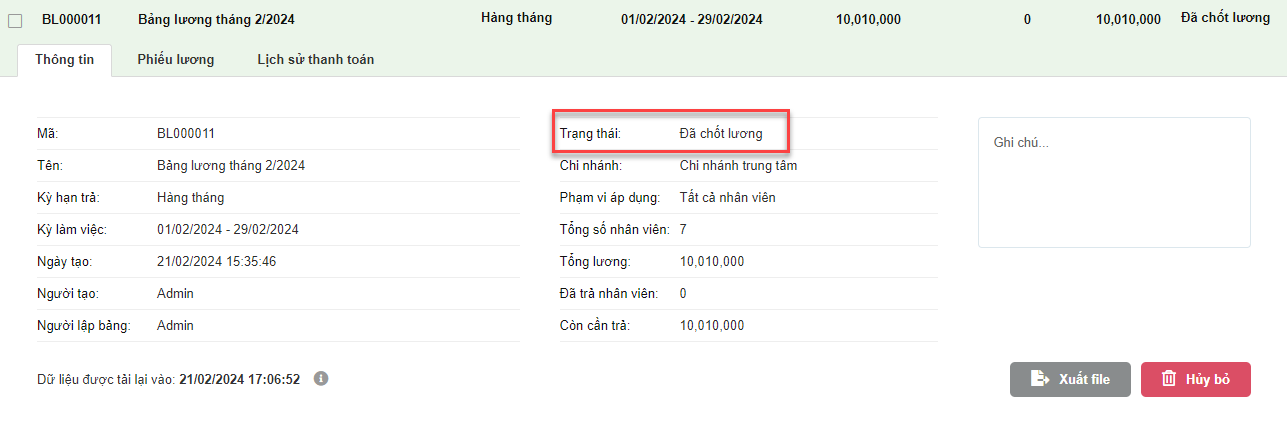
- Trong thông tin chi tiết bảng lương, bạn kích chọn tab Phiếu lương (1) -> kích Thanh toán (2)
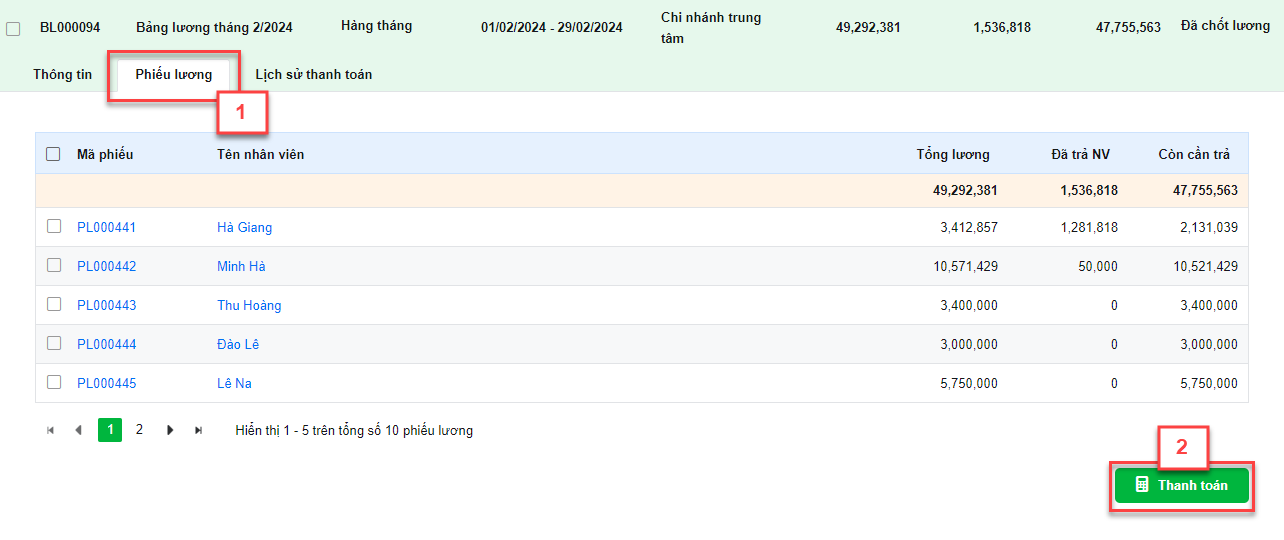
- Bạn chỉnh sửa thông tin thanh toán lương nếu cần, bao gồm: Phương thức thanh toán, Ghi chú (3), xóa (4) nhân viên khỏi phiếu chi lương, Tiền trả nhân viên (5) -> kích Tạo phiếu chi (6) để ghi nhận thông tin.
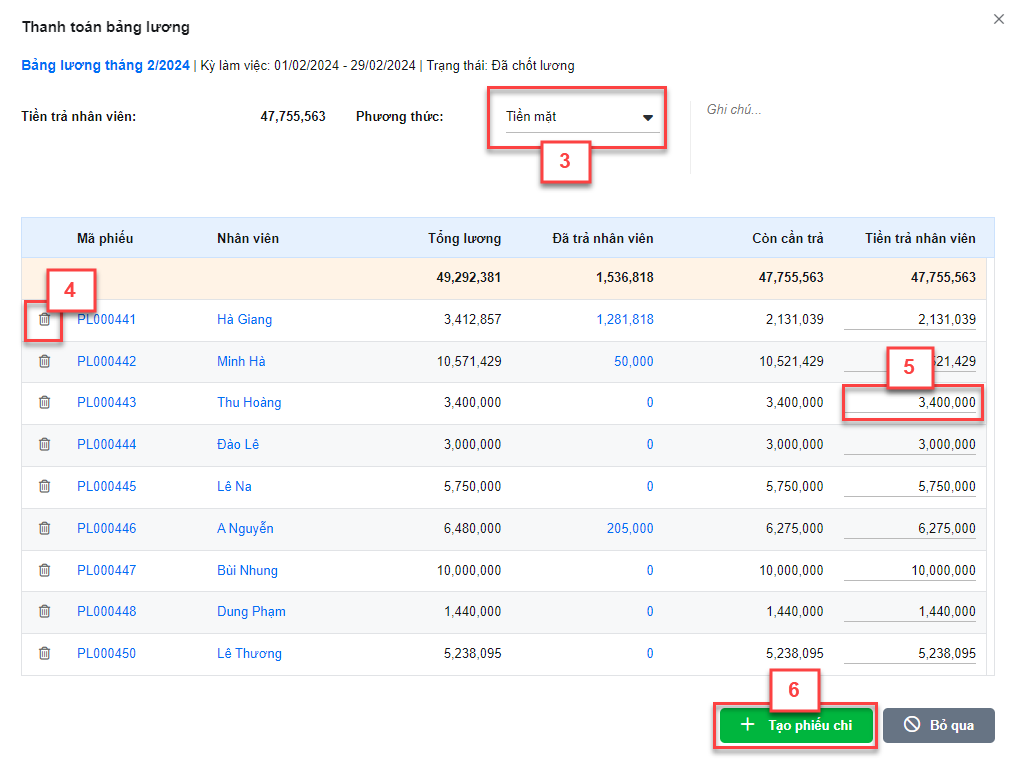
- Trên tab Phiếu lương của bảng lương chi tiết, bạn kích chọn vào mã Phiếu lương cần xem thông tin
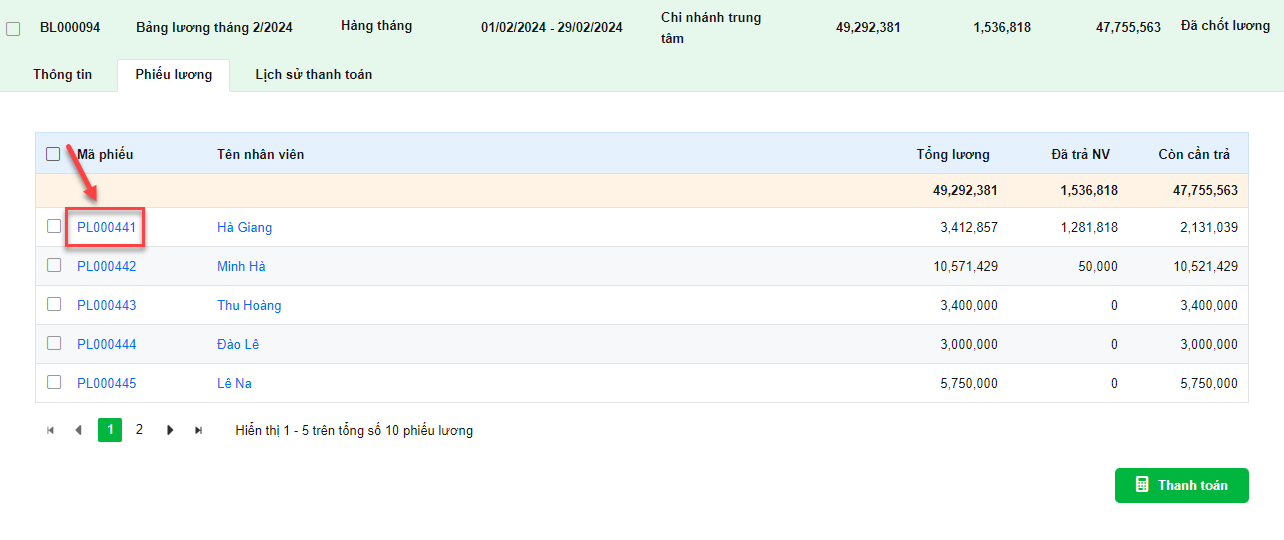
- Hệ thống hỗ trợ các tính năng: In, Xuất file, Hủy bỏ trên cả 2 tab Thanh toán và Chấm công chi tiết tương tự khi xem phiếu lương trên màn hình Nhân viên
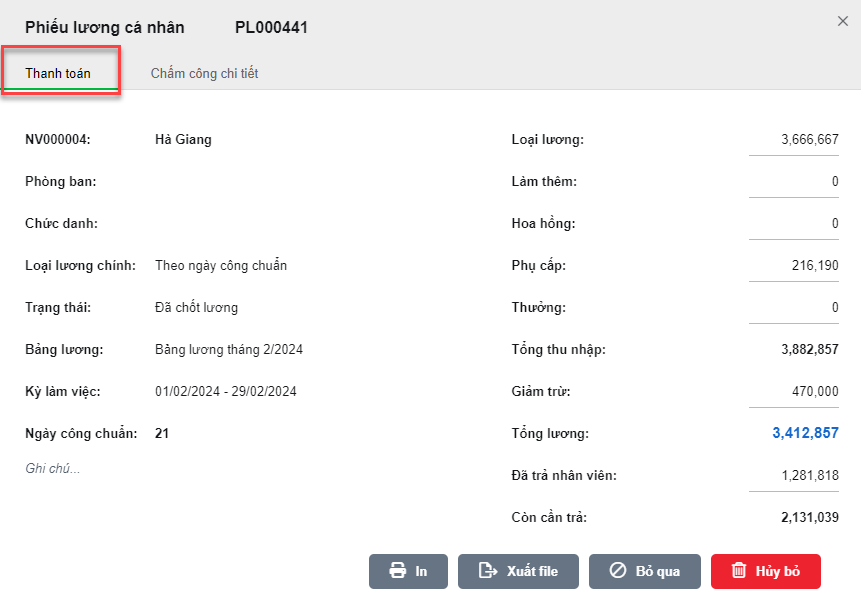
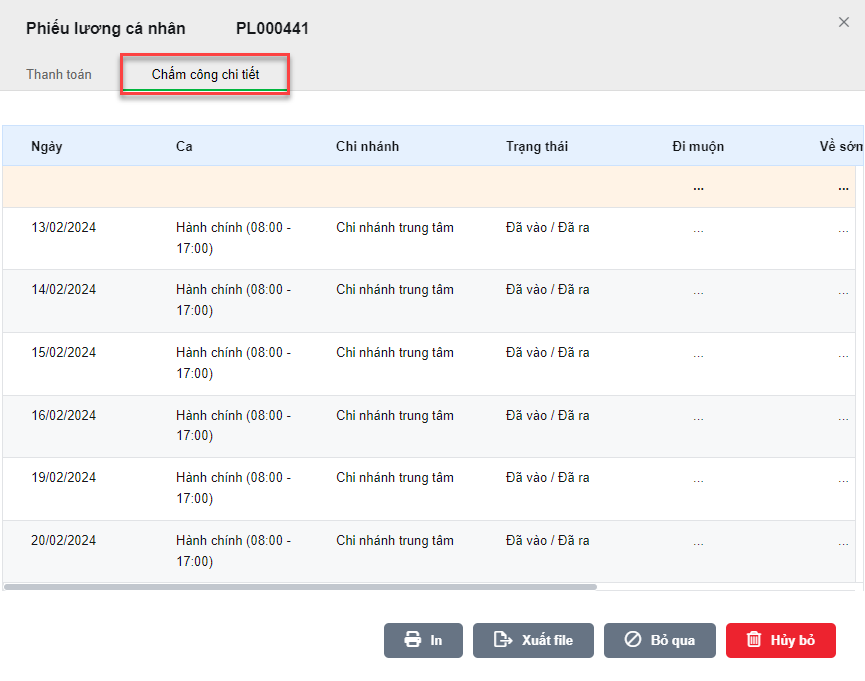
Như vậy, KiotViet đã thực hiện xong phần hướng dẫn Quản lý bảng lương, nợ lương nhân viên.
Mọi thắc mắc xin liên hệ tổng đài tư vấn bán hàng 1800 6162, tổng đài hỗ trợ phần mềm 1900 6522 hoặc email cho chúng tôi tại địa chỉ: hotro@kiotviet.com để được hỗ trợ và giải đáp.
Chúc Quý khách thành công!
Tài liệu được cập nhật mới nhất ngày 01/03/2024
KiotViet - Phần mềm quản lý bán hàng phổ biến nhất
- Với 300.000 nhà kinh doanh sử dụng
- Chỉ từ: 6.000đ/ ngày




